Fix: XAudio2_6.dll puudub Windows 10-st
Mõned Windows 10 kasutajad on teatanud, et kui nad üritavad teatud mängu käivitada, ilmub veateade, mis näitab, et XAudio2_6.dll puudub nende arvutist, ning nad ei saa mängu käivitada. Õnneks on selle vea jaoks lahendus ja see leiate sellest artiklist.
Kuidas lahendada XAudio2_6.dll viga Windows 10-s
Probleemid, mis on seotud XAudio2_6.dll-ga, võivad põhjustada erinevaid probleeme ja rääkida probleemidest. Siin on mõned kõige sagedasemad probleemid, millest kasutajad teatasid:
- XAudio2_6.dll puudub Windows 10, 7 - see probleem võib ilmuda mis tahes Windowsi versioonis ja Windowsi vanemad versioonid ei ole erand. Enamik meie lahendustest toimib Windowsi mis tahes versiooniga, nii et isegi kui te ei kasuta Windows 10-d, proovige kindlasti mõningaid meie lahendusi.
- XAudio2_6.dll krahhi - kasutajate arvates võib selle failiga seotud probleemide tõttu tekkida mõnikord jookseb. Probleemi lahendamiseks värskendage kindlasti oma audio draiverid uusima versiooni ja kontrollige, kas see aitab.
- XAudio2_6.dll Skyrim - see probleem võib ilmuda teatud mängude (näiteks Skyrimi) käivitamisel. Kui see probleem tekib, installige DirectX uuesti ja kontrollige, kas see aitab.
- XAudio2_6.dll ei leitud - kui see fail ei ole teie süsteemis saadaval, võite probleemi lahendada lihtsalt kopeerides selle teisest arvutist.
Lahendus 1 - Installige DirectX

XAudio2_6.dll on DirectXiga seotud fail, mis on, nagu te ilmselt teate, üks peamisi elemente peaaegu iga mängu käitamiseks Windows 10 ja teiste Windowsi operatsioonisüsteemidega. Niisiis, selle probleemi lahendamiseks ja rikutud XAudio2_6.dll faili parandamiseks peate lihtsalt oma praeguse DirectXi versiooni uuesti installima või parandama ning kõik peaks toimima hästi. DirectXi uusima versiooni saate alla laadida tasuta Microsofti veebisaidilt.
Kui see viga ilmneb teatud mängu käivitamisel, võite leida ka DirectX-i installifaili mängu installifailist. Lihtsalt otsige DirectX kausta ja leidke seal vajalik seadistusfail.
Lahendus 2 - värskendage Sound Driver
Kuigi XAudio2_6.dll on DirectXiga seotud fail, teatasid mõned kasutajad ka, et helidraiveri värskendamine lahendas probleemi. Niisiis, kui installite DirectXi uuesti ja teil on ikka veel sama viga, suunake seadmehaldurisse ja kontrollige, kas teie audio draiverile on värskendusi. Kui te ei tea, kuidas seda teha, järgige neid juhiseid:
- Win + X menüü avamiseks vajutage Windowsi klahvi + X. Valige loendist Device Manager .
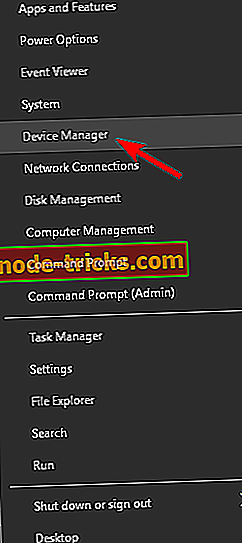
- Heli-, video- ja mängukontrollerite all paremklõpsake oma audio draiveril ja minge Uuenda draiverit .
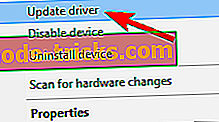
- Valige uuendatud draiveri tarkvara jaoks automaatselt otsing .
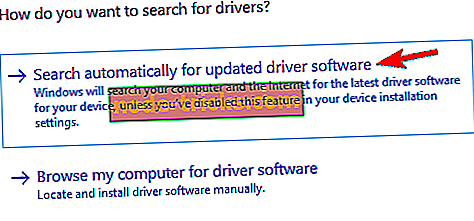
- Kui saadaval on värskendusi, laske viisardil protsess lõpule viia.
Pärast seda laadib Windows 10 alla teie audio seadme uusimad draiverid.
Kuigi see meetod on üsna lihtne, ei lae see alati uusimaid draivereid, nii et see ei pruugi teie probleemi lahendada. Kui soovite probleemi täielikult lahendada, on soovitatav laadida draiverid otse emaplaadi või helikaardi tootjalt.
Lihtsalt külastage tootja veebisaiti, sisestage oma helikaardi või emaplaadi mudel ja laadige selle jaoks uusimad helidraiverid. See meetod võib olla natuke keerulisem kui eelmine, kuid selle abil saate alla laadida oma arvuti uusimad helidraiverid.
Kui mõlemad meetodid on ebaefektiivsed, võiksite proovida kolmanda osapoole tööriista, mis uuendab automaatselt kõik teie draiverid ühe klõpsuga. TweakBit Driver Updater on selline tööriist ja selle abil saate oma draiverid mõne minuti pärast automaatselt uuendada.
Lahendus 3. Registreerige Microsoft Register Serveriga
Võib-olla on teie arvutis XAudio2_6.dll, kuid see pole lihtsalt registreeritud. Enamikul juhtudel tuleb see (ja kõik muud .dll-failid) automaatselt registreerida, kuid mõnel juhul võib tekkida tüsistusi. Nii võite proovida seda faili ise registreerida ja näha, kas on mingeid parandusi. Siin on täpselt see, mida peate tegema:
- Vajutage Windowsi klahvi + X ja valige käsuviip (admin) või PowerShell (administraator) .
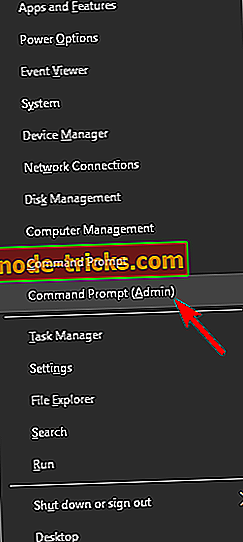
- Sisestage käsureal järgmine rida ja vajutage Enter:
- regsvr32 / u XAudio2_6.dll (see käsk tühistab faili registreerimise)
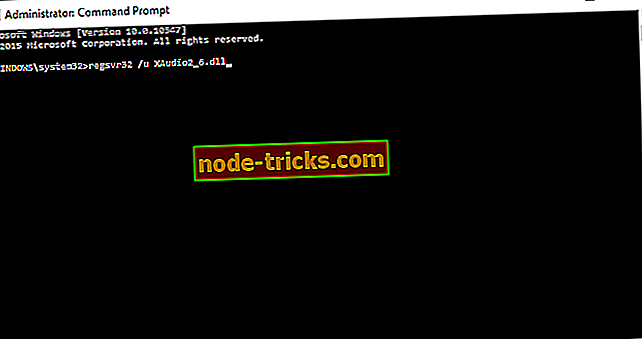
- regsvr32 / u XAudio2_6.dll (see käsk tühistab faili registreerimise)
- Nüüd sisestage see käsk ja vajutage Enter:
- regsvr32 / i XAudio2_6.dll (see registreerib faili uuesti)
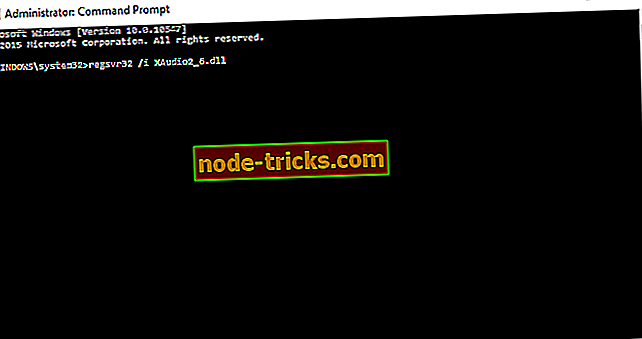
- regsvr32 / i XAudio2_6.dll (see registreerib faili uuesti)
- Sulgege käsuviip ja proovige uuesti avada XAudio2_6.dll-ga seotud mäng
Kui teil on endiselt probleeme arvutis olevate .dll-failidega, soovitame teil selle tööriista alla laadida (100% turvaline ja meie poolt testitud), et lahendada mitmesugused arvutiprobleemid, näiteks puuduvad või rikutud .dll-id, aga ka failide kadu ja pahavara.
Lahendus 4. Installige draiverid turvarežiimis
Kasutajate sõnul võivad puuduvad XAudio2_6.dll puuduvad probleemid teie graafikakaardi draiverite tõttu. Mõned kasutajad teatasid, et see probleem esineb AMD draiverite installimisel ning probleemi lahendamiseks on vajalik, et sisenete turvarežiimi ja proovite sealt draiverid installida.
Kui te ei ole tuttav, on turvarežiim Windowsi erisegment, mis töötab vaikimisi draiverite ja rakendustega, seega on see veaotsinguks ideaalne. Turvarežiimi sisenemiseks toimige järgmiselt.
- Seadete rakenduse avamiseks vajutage Windowsi klahvi + I.
- Avage jaotis Süsteem ja turvalisus .
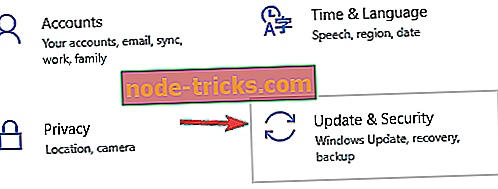
- Valige vasakul paanil taastamine . Paremal paanil klõpsake käsku Täiustatud käivitamine jaotises Taaskäivita kohe .
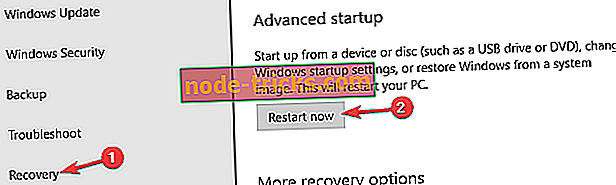
- Valige Tõrkeotsing> Lisavalikud> Käivituse seaded . Klõpsake nuppu Taaskäivita .
- Kui teie süsteem taaskäivitub, esitatakse teile valikute nimekiri. Valige Safe Mode with Networking, vajutades vastavat klahvi.
Kui olete turvarežiimi sisenenud, proovige AMD draiver uuesti installida. Kui teil õnnestub see edukalt installida, peaks probleem olema täielikult lahendatud.
Lahendus 5. - Puhasta oma registrit
Vähesed kasutajad teatasid, et neil õnnestus probleem XAudio2_6.dll-ga lahendada oma registri puhastamisega. Mõnel juhul võivad teie registrikirjed olla rikutud ja see võib põhjustada selle ja paljude muude vigade ilmumist.
Probleemi lahendamiseks soovitavad mõned kasutajad oma registri puhastamist. Lihtsaim viis seda teha on kasutada registri puhastaja tarkvara. Oleme minevikus kaetud paljude registri koristajatega ja kui otsite registri puhastamiseks head tarkvara, soovitame teil proovida Advanced SystemCare'i .
Lahendus 6 - eemaldage ülelukustuse seaded
Mõnikord võib XAudio2_6.dll vea ilmneda teatud mängude käivitamisel. Kasutajate sõnul on probleemi põhjustanud nende ülelülitusseaded ja pärast ülelülitusseadete eemaldamist oli probleem täielikult lahendatud.
Kui teie süsteem on ülehelistatud, langetage oma overclocki seaded või keelake need täielikult ja kontrollige, kas see lahendab probleemi. See ei ole kõige usaldusväärsem lahendus, kuid see võib teie jaoks töötada, seega proovige kindlasti seda proovida.
Lahendus 7. Installige puuduvad uuendused
Kui ilmub probleem XAudio2_6.dll-ga, võib probleem olla Windowsi värskenduste puudumisel. Mõnikord, kui teil pole viimaseid värskendusi installitud, võib tekkida teatud probleeme. Sellegipoolest saate need probleemid kergesti lahendada, installides puuduvad uuendused.
Windows 10 installib tavaliselt puuduvad värskendused automaatselt, kuid mõnikord võib teatud probleemide tõttu värskenduse vahele jätta. Siiski saate alati värskendusi käsitsi kontrollida, tehes järgmist:
- Avage rakenduse Seaded ja minge jaotisse Uuenda ja turvalisus .
- Nüüd klõpsake nuppu Kontrolli värskendusi .
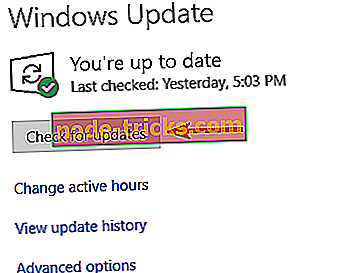
Kui mõni värskendus on saadaval, laaditakse need alla ja installitakse kohe pärast arvuti taaskäivitamist. Kui teie süsteem on ajakohane, kontrollige, kas probleem on ikka veel olemas.
Lahendus 8 - kopeerige puuduvad failid käsitsi
Mõnel juhul on teil võimalik puuduva XAudio2_6.dll probleemi lahendada, lihtsalt kopeerides selle teisest arvutist. Selleks lülitage mõni teine arvuti ja otsige puuduvat faili. Kui leiate selle, kopeerige see teisele arvutile ja kontrollige, kas see aitab.
Fail peaks asuma Windows / System32 ja Windows / SysWow64 kataloogides, nii et kopeerige see kindlasti arvutisse. Paljud veebisaidid pakuvad teile ka selle faili allalaadimise, kuid enamik neist veebisaitidest ei ole usaldusväärsed, seega on alati parem kopeerida see fail teisest arvutist.
See ongi, ma loodan, et vähemalt üks neist lahendustest aitas teil seda probleemi lahendada, kui teil on kommentaare või küsimusi.

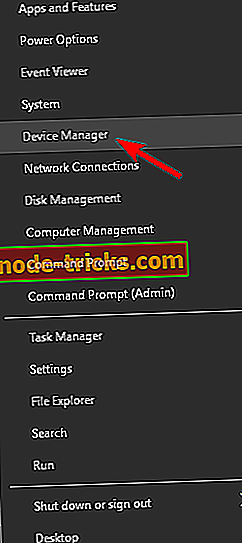
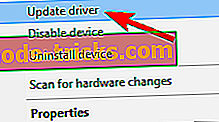
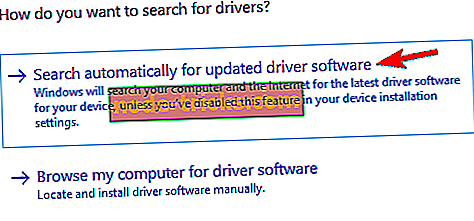
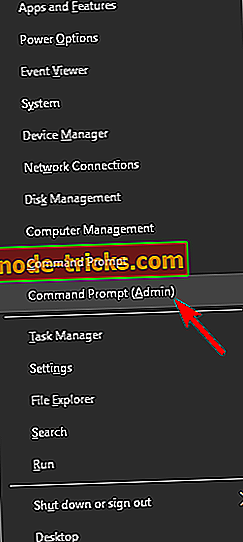
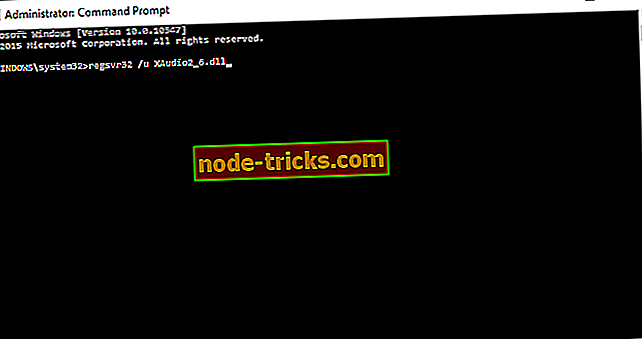
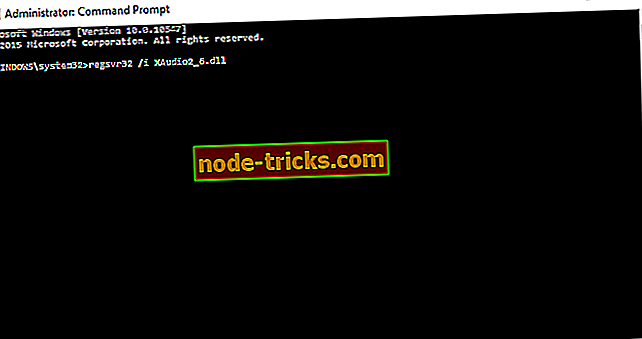
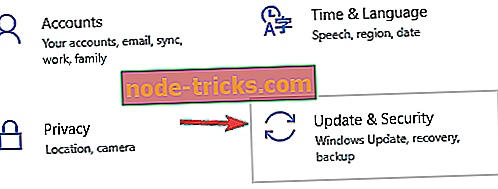
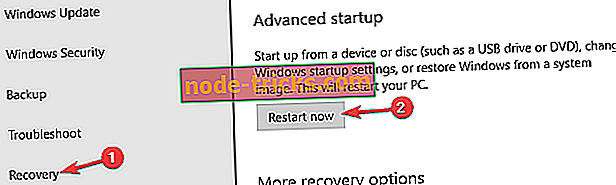
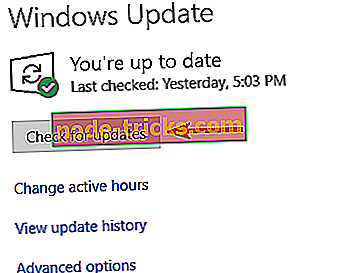
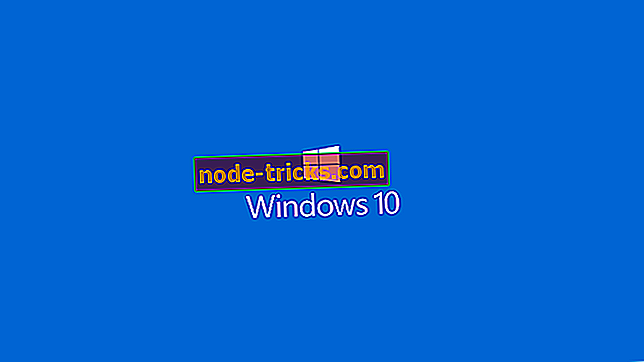
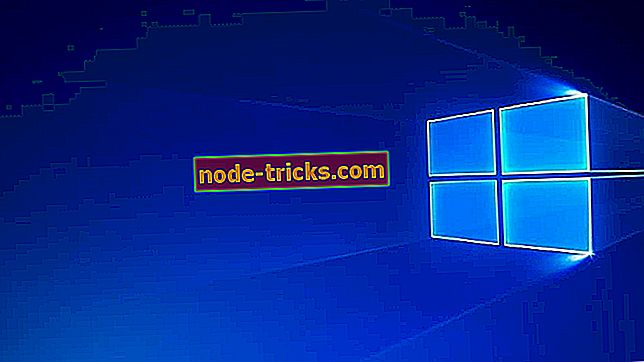




![Massiefekt: Andromeda värisev kaamera [FIX]](https://node-tricks.com/img/fix/552/mass-effect-andromeda-shaky-camera.jpg)
